
选择[工具]|[选项]命令,从而打开[系统选项]对话框的[系统选项]选项卡,如图1-5所示。
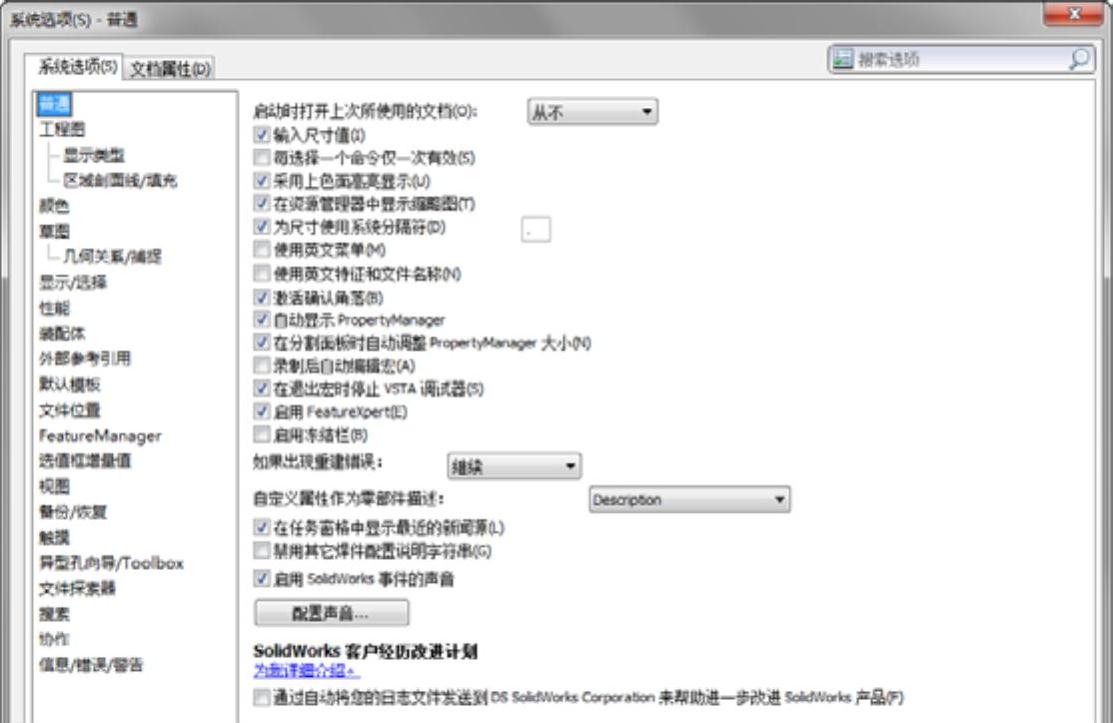
图1-5 [系统选项]选项卡
[系统选项]选项卡中有很多项目,它们以树型格式显示在选项卡的左侧,对应的选项出现在右侧。下面介绍几个常用的项目:
1.[普通]项目的设定。
[启动时打开上次所使用的文档]:如果希望在打开SolidWorks时自动打开最近使用的文件,在该下拉列表框中选择[总是],否则选择[从不]。
[输入尺寸值]:建议选择该复选框。选择该复选框后,当对一个新的尺寸进行标注后,会自动显示尺寸值修改框;否则,必须在双击标注尺寸后才会显示该框。
[每选择一个命令仅一次有效]:选择该复选框后,当每次使用草图绘制或者尺寸标注工具进行操作之后,系统会自动取消其选择状态,从而避免该命令的连续执行。双击某工具可使其保持为选择状态以继续使用。
[采用上色面高亮显示]:选择该复选框后,当使用选择工具选择面时,系统会将该面用单色显示(默认为绿色);否则,系统会用将面的边线用蓝色虚线高亮度显示。
[在资源管理器上显示缩略图]:在建立装配体文件时,经常会遇到只知其名,不知何物的尴尬情况。如果选择该复选框后,则在Windows资源管理器中会显示每个SolidWorks零件或装配体文件的缩略图,而不是图标。该缩略图将以文件保存时的模型视图为基础,并使用16色的调色板,如果其中没有模型使用的颜色,则用相似的颜色代替。此外,该缩略图也可以在[打开]对话框中使用。
[为尺寸使用系统分隔符]:选中该复选框后,系统将使用默认的系统小数点分隔符来显示小数数值。如果要使用不同于系统默认的小数分隔符,请取消该复选框,此时其右侧的文本框便被激活,可以在其中输入作为小数分隔符的符号。
[使用英文菜单]:SolidWorks支持多种语言(如中文、俄文、西班牙语等)。如果在安装SolidWorks时已指定使用其他语言,通过选择此复选框可以改为英文版本。
注意
必须退出并重新启动SolidWorks后,此更改才会生效。
[激活确认角落]:选择该复选框后,当进行某些需要进行确认的操作时,在图形窗口的右上角将会显示确认角落,如图1-6所示。
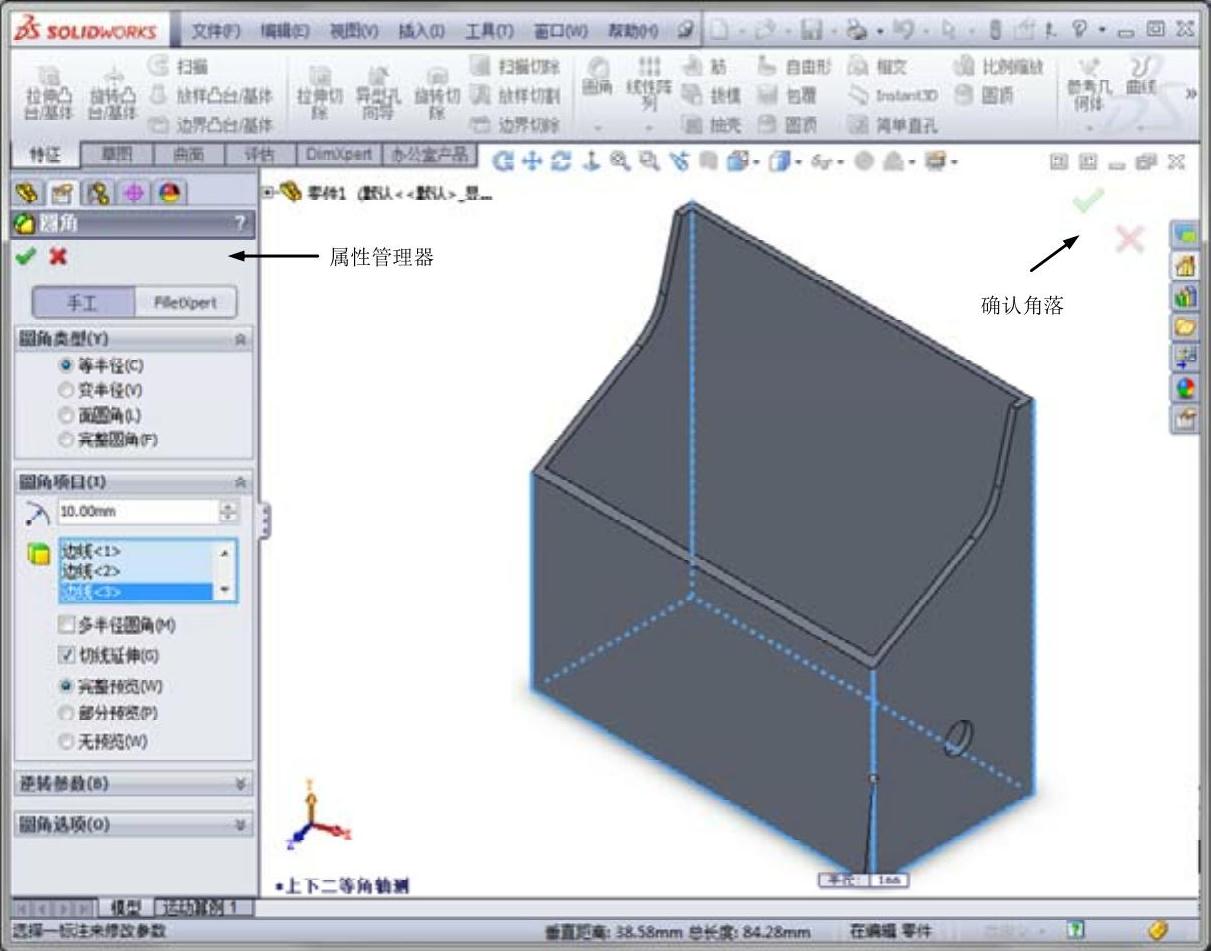
图1-6 确认角落
[自动显示PropertyManager]:选择该复选框后,在对特征进行编辑时,系统将自动显示该特征的属性管理器。例如,如果选择了一个草图特征进行编辑,则所选草图特征的属性管理器将自动出现。
2.[工程图]项目的设定。SolidWorks是一个基于造型的三维机械设计软件,它的基本设计思路是:实体造型-虚拟装配-二维图纸。
SolidWorks 2013新版本推出了更加省事的二维转换工具。通过它能够在保留原有数据的基础上,让用户方便地将二维图纸转换到SolidWorks的环境中,从而完成详细的工程图。此外,利用它独有的快速制图功能,迅速生成与三维零件和装配体暂时脱开的二维工程图,但依然保持与三维的全相关性。这样的功能使得从三维到二维的瓶颈问题得以彻底解决。
下面介绍[工程图]项目中的选项,如图1-7所示。
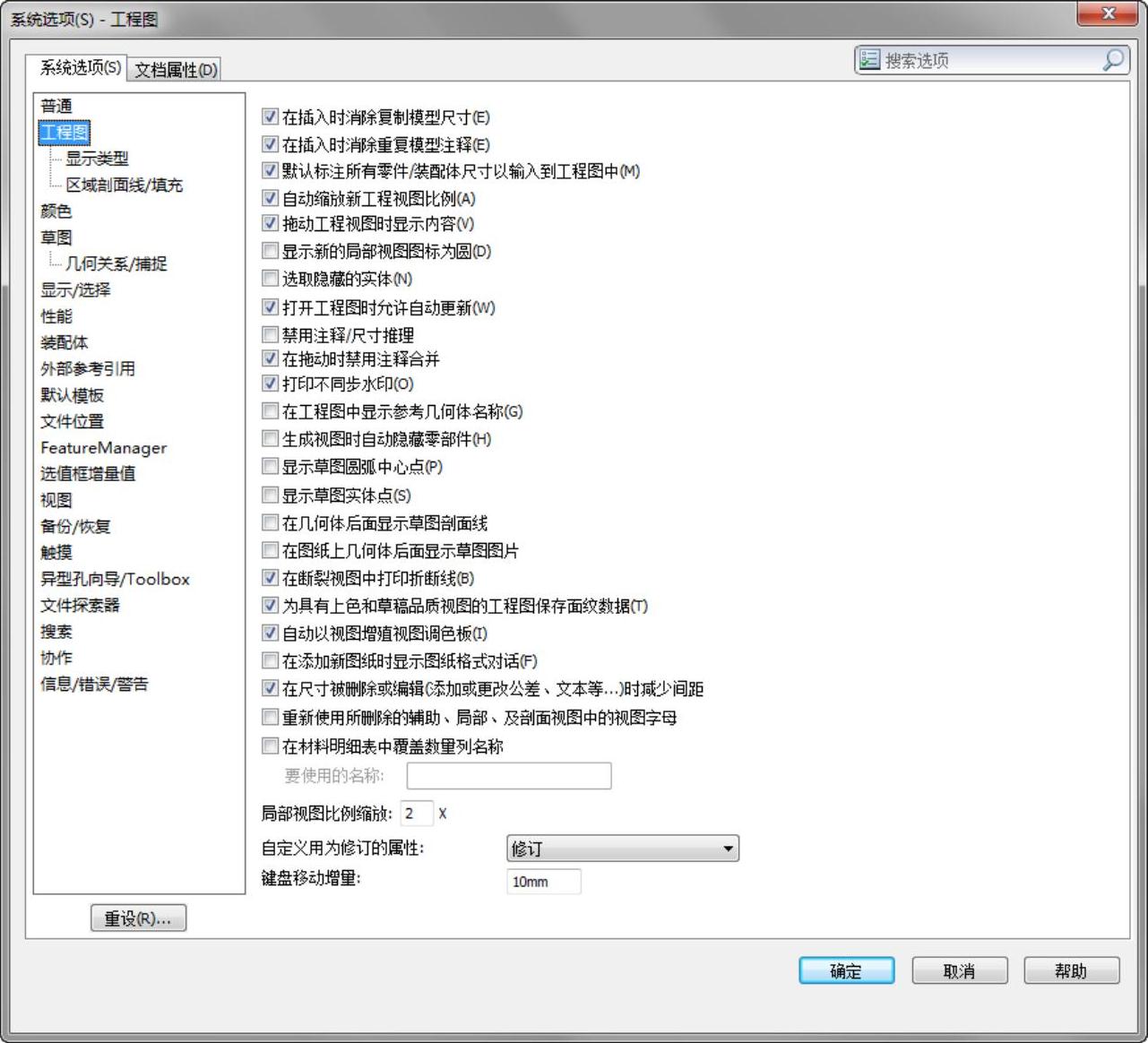
图1-7 [工程图]项目中的选项
[自动缩放新工程视图比例]:选择此复选框后,当插入零件或装配体的标准三视图到工程图时,将会调整三视图的比例以配合工程图纸的大小,而不管已选的图纸大小。
[拖动工程视图时显示内容]:选择此复选框后,在拖动视图时会显示模型的具体内容;否则在拖动时将只显示视图边界。
[选取隐藏的实体]:选择该复选框后,用户可以选择隐藏实体的切边和边线。当鼠标经过隐藏的边线时,边线将以双点画线显示。
[显示新的局部视图图标为圆]:选择该复选框后,新的局部视图轮廓显示为圆。取消选择此复选框时,显示为草图轮廓。这样做可以提高系统的显示性能。
[在工程图中显示参考几何体名称]:选择了该复选框后,当将参考几何实体输入工程图中时,它们的名称将在工程图中显示出来。
[生成视图时自动隐藏零部件]:选择该复选框后,当生成新的视图时,装配体的任何隐藏零部件将自动列举在[工程视图属性]对话框中的[隐藏/显示零部件]选项卡上。
[显示草图圆弧中心点]:选择该复选框后,将在工程图中显示模型中草图圆弧的中心点。
[显示草图实体点]:当选择该复选框后,草图中的实体点将在工程图中一同显示。
[局部视图比例缩放]:局部视图比例是指局部视图相对于原工程图的比例,在其右侧的文本框中指定该比例。
注意
如果选择了[自动更新视图]模式,只要对应的零件或装配体被改变,对应的工程
视图就会自动更新,也就谈不上过时的工程视图,所以剖面线也会被移除。
3.[草图]项目的设定。SolidWorks软件所有的零件都是建立在草图基础上的,大部分SolidWorks的特征也都是由二维草图绘制开始。提高草图的功能会直接影响到对零件编辑能力的提高,所以能够熟练地使用草图绘制工具绘制草图是一件非常重要的事。
下面介绍[草图]项目中的选项,如图1-8所示。
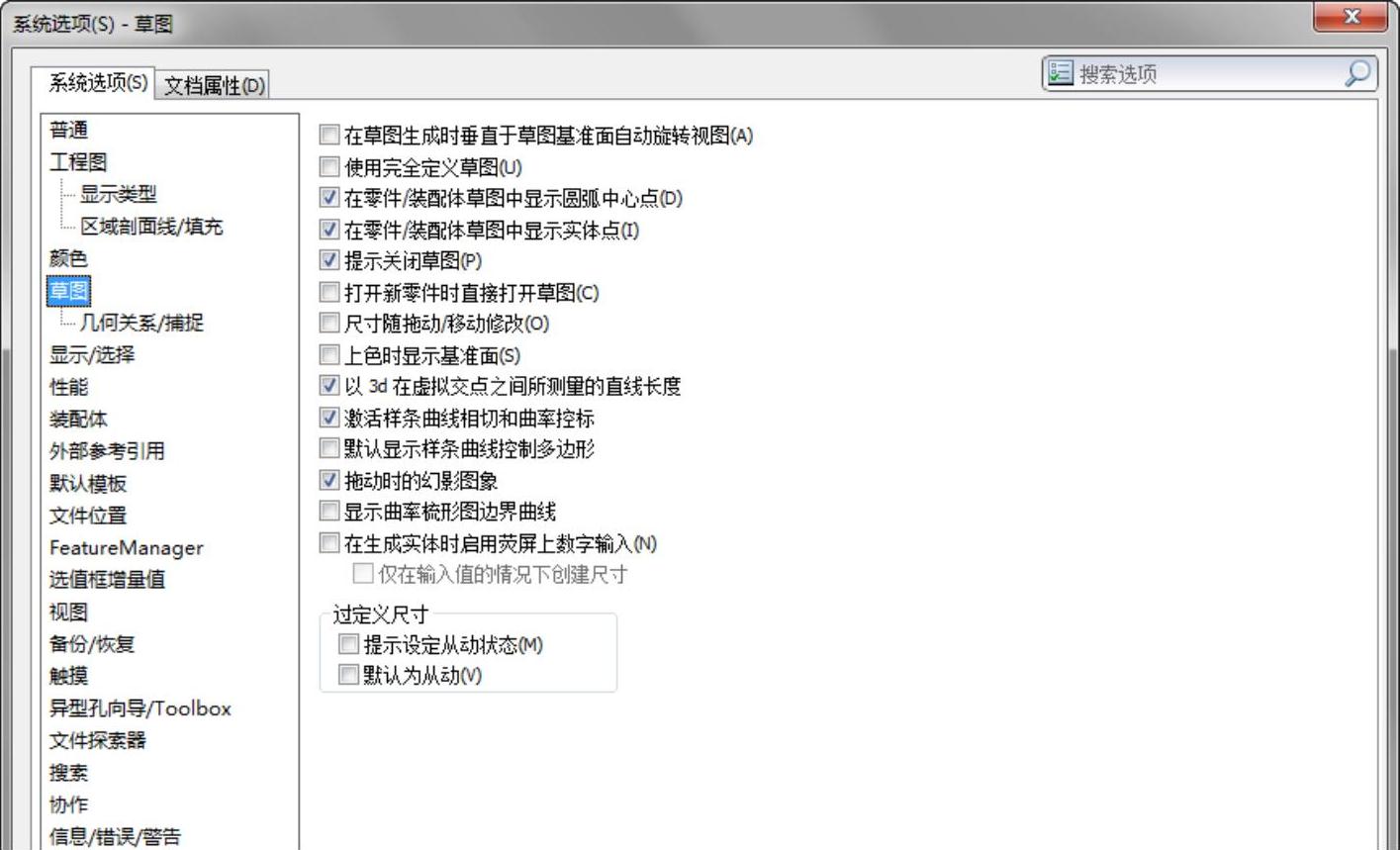 (www.xing528.com)
(www.xing528.com)
图1-8 [草图]项目中的选项
[使用完全定义草图]:所谓完全定义草图是指草图中所有的直线和曲线及其位置均由尺寸或几何关系或两者说明。选择此复选框后,草图用来生成特征之前必须是完全定义的。
[在零件/装配体草图中显示圆弧中心点]:选择此复选框后,草图中所有的圆弧圆心点都将显示在草图中。
[在零件/装配体草图中显示实体点]:选择此复选框,草图中实体的端点将以实心圆点的方式显示。
注意
该圆点的颜色反映草图中该实体的状态,如下所示:
黑色表示该实体是完全定义的;
蓝色表示该实体是欠定义的,即草图中实体的一些尺寸或几何关系未定义,可以随意改变;
红色表示该实体是过定义的,即草图中的实体中有些尺寸或几何关系、或两者处于冲突中或是多余的。
[提示关闭草图]:选择此复选框时,当利用具有开环轮廓的草图来生成凸台时,如果此草图可以用模型的边线来封闭,系统就会显示[封闭草图到模型边线?]对话框,。选择[是],即选择用模型的边线来封闭草图轮廓,同时还可选择封闭草图的方向。[尺寸随拖动/移动修改]:选择此复选框后,可以通过拖动草图中的实体或在[移动/复制属性管理器]选项卡中移动实体来修改尺寸值。拖动完成后,尺寸会自动更新。
[打开新零件时直接打开草图]:选择此复选框后,新建零件时可以直接使用草图绘制区域和草图绘制工具。
[尺寸随拖动/移动修改]:选择此复选框后,可以通过拖动草图中的实体或在[移动/复制属性管理器]选项卡中移动实体来修改尺寸值。拖动完成后,尺寸会自动更新。
注意
生成几何关系时,其中至少必须有一个项目是草图实体。其他项目可以是草图实体或边线、面、顶点、原点、基准面、轴,或其他草图的曲线投影到草图基准面上形成的直线或圆弧。
[上色时显示基准面]:选择此复选框后,如果在上色模式下编辑草图,网格线会显示基准面看起来也上了色。
在[过定义尺寸]选项组中有以下两个:
(1)[提示设定从动状态]:所谓从动尺寸是指该尺寸是由其他尺寸或条件所驱动的,不能被修改。选定此后,当添加一个过定义尺寸到草图时,会出现如图1-9所示的对话框询问尺寸是否应为从动。
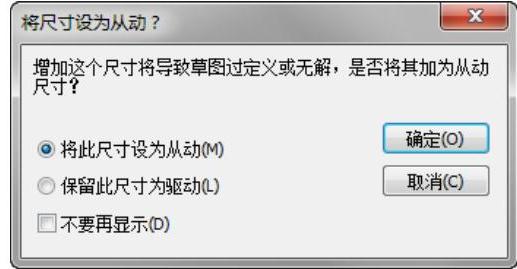
图1-9 将尺寸设为从动
(2)[默认为从动]:选定此后,当添加一个过定义尺寸到草图时,尺寸会被默认为从动。
4.[显示/选择]项目的设定。任何一个零件的轮廓都是一个复杂的闭合边线回路,在SolidWorks的操作中离不开对边线的操作。该项目就是为边线显示和边线选择设定系统的默认值。
下面介绍[显示/选择]项目中的选项,如图1-10所示。

图1-10 [显示/选择]项目中的选项
[隐藏边线显示为]:这组单选按钮只有在隐藏线变暗模式下才有效。选择[实线],则将零件或装配体中的隐藏线以实线显示。所谓[虚线]模式是指以浅灰色线显示视图中不可见的边线,而可见的边线仍正常显示。
[隐藏边线选择]选项组有两个复选框:
(1)[允许在线架图及隐藏线可见模式下选择]:选择该复选框,则在这两种模式下,可以选择隐藏的边线或顶点。[线架图]模式是指显示零件或装配体的所有边线。
(2)[允许在消除隐藏线及上色模式下选择]:选择该复选框,则在这两种模式下,可以选择隐藏的边线或顶点。消除隐藏线模式是指系统仅显示在模型旋转到的角度下可见的线条,不可见的线条将被消除。上色模式是指系统将对模型使用颜色渲染。
[零件/装配体上切边显示]:这组单选按钮用来控制在消除隐藏线和隐藏线变暗模式下,模型切边的显示状态。
[在带边线上色模式下显示边线]:这组单选按钮用来控制在上色模式下,模型边线的显示状态。
[关联中编辑的装配体透明度]:该下拉列表框用来设置在关联中编辑装配体的透明度,可以选择[保持装配体透明度]和[强制装配体透明度],其右边的移动滑块用来设置透明度的值。所谓关联是指在装配体中,在零部件中生成一个参考其他零部件几何特征的关联特征。则此关联特征对其他零部件进行了外部参考。如果改变了参考零部件的几何特征,则相关的关联特征也会相应改变。
[高亮显示所有图形视区域中选中特征的边线]:选择此复选框后,当单击模型特征时,所选特征的所有边线会以高亮显示。
[图形视区中动态高亮显示]:选择此复选框后,当移动光标经过草图、模型或工程图时,系统将以高亮度显示模型的边线、面及顶点。
[以不同的颜色显示曲面的开环边线]:选择此复选框后,系统将以不同的颜色显示曲面的开环边线,这样可以更容易地区分曲面开环边线和任何相切边线或侧影轮廓边线。
[显示上色基准面]:选择此复选框后,系统将显示上色基准面。
[激活通过透明度选择]:选择此复选框后,就可以通过装配体中零部件透明度的不同选择了。
[显示参考三重轴]:选择此复选框后,在图形区域中显示参考三重轴。
免责声明:以上内容源自网络,版权归原作者所有,如有侵犯您的原创版权请告知,我们将尽快删除相关内容。




